Bỏ túi ngay: Cách slow zoom trên CapCut mượt mà chỉ với vài bước

- 1. Slow zoom là gì và tại sao hiệu ứng này lại được ưa chuộng trong chỉnh sửa video CapCut?
- 2. Các bước thực hiện cách slow zoom trên CapCut
- 3. Mẹo và thủ thuật để slow zoom CapCut mượt mà hơn
- 4. Các câu hỏi thường gặp
- 5. Sáng tạo bứt phá, kết nối đỉnh cao cùng SIM SON Saymee và loạt ưu đãi “cháy” nhất hiện nay!
1. Slow zoom là gì và tại sao hiệu ứng này lại được ưa chuộng trong chỉnh sửa video CapCut?
Slow zoom là một kỹ thuật quay phim và chỉnh sửa video trong đó máy quay từ từ phóng to hoặc thu nhỏ chủ thể trong một khoảng thời gian nhất định. Hiệu ứng này tạo ra cảm giác chuyển động mượt mà, tinh tế và thu hút sự chú ý của người xem vào chi tiết cụ thể hoặc tạo ra sự thay đổi về góc nhìn một cách từ từ.
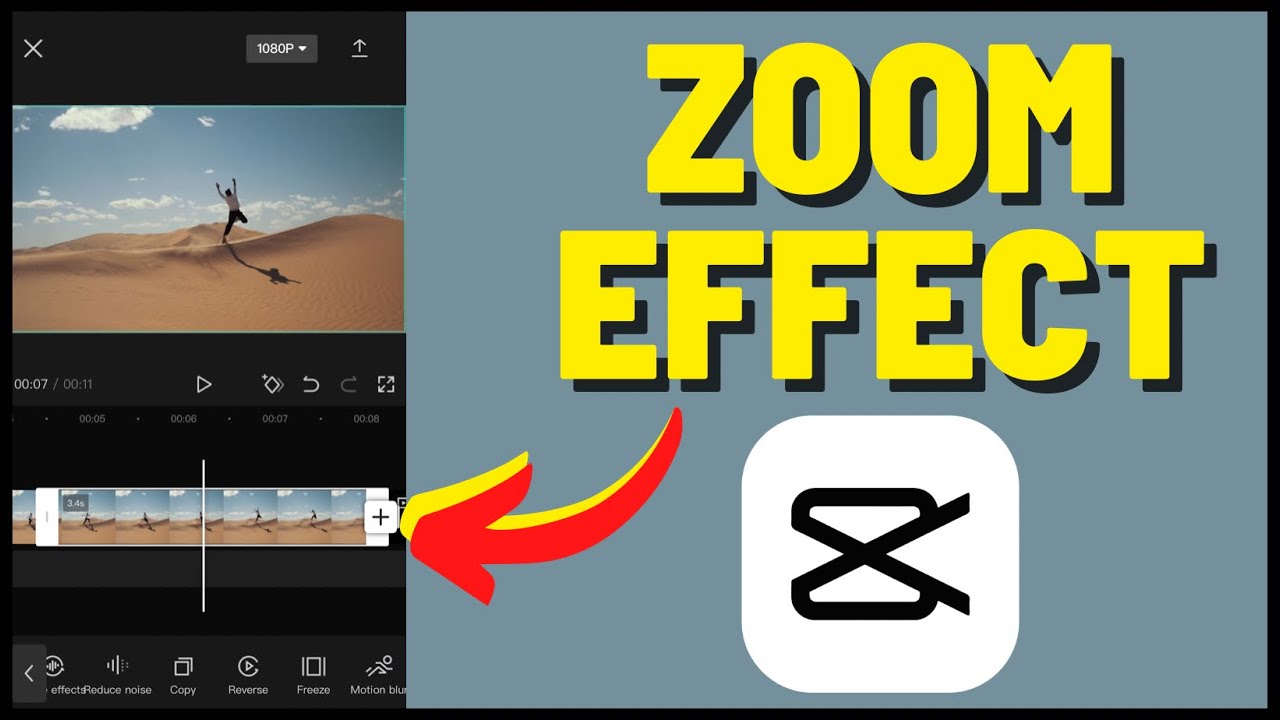
Khám phá một vài lý do khiến slow zoom trở thành hiệu ứng phổ biến trong chỉnh sửa video CapCut:
- Tăng tính kịch tính và cảm xúc: Slow zoom có thể làm tăng sự kịch tính và cảm xúc cho video, đặc biệt là khi kết hợp với âm nhạc phù hợp. Ví dụ, slow zoom vào khuôn mặt một nhân vật có thể làm nổi bật cảm xúc của họ, hoặc slow zoom vào một vật thể quan trọng có thể tạo ra sự hồi hộp và mong đợi.
- Tạo điểm nhấn và thu hút sự chú ý: Slow zoom có thể được sử dụng để thu hút sự chú ý của người xem vào một chi tiết quan trọng trong video. Bằng cách từ từ phóng to chi tiết đó, bạn có thể đảm bảo rằng người xem không bỏ lỡ nó.
- Tạo cảm giác chuyển động mượt mà: Slow zoom tạo ra cảm giác chuyển động mượt mà và tinh tế, giúp video trở nên chuyên nghiệp và hấp dẫn hơn. Điều này đặc biệt quan trọng đối với các video có nhịp độ chậm hoặc các video muốn tạo cảm giác thư giãn, yên bình.
- Dễ sử dụng trong CapCut: CapCut cung cấp các công cụ đơn giản để tạo hiệu ứng slow zoom, ngay cả đối với những người mới bắt đầu chỉnh sửa video. Bạn có thể dễ dàng điều chỉnh tốc độ và thời lượng của hiệu ứng để phù hợp với video của mình.
- Phù hợp với nhiều thể loại video: Slow zoom có thể được sử dụng hiệu quả trong nhiều thể loại video khác nhau, từ video ca nhạc, video du lịch đến video quảng cáo và video cá nhân. Tính linh hoạt này làm cho nó trở thành một công cụ hữu ích cho bất kỳ nhà sáng tạo nội dung nào.
2. Các bước thực hiện cách slow zoom trên CapCut
2.1 Chỉnh sửa slow zoom trên CapCut bằng máy tính
Nhờ sự phổ biến và nhu cầu lớn hơn của các nhà sáng tạo, ByteDance đã cung cấp CapCut cho người dùng PC. Giờ đây, bạn có thể tự do sáng tạo các dự án của mình trên một thiết bị lớn hơn. Cùng khám phá ngay hướng dẫn cách slow zoom trên CapCut bằng máy tính dưới đây.
Hướng dẫn nhanh:
Tải và mở CapCut phiên bản PC > Tạo một dự án mới > Nhấn “Nhập (Import) > Thêm video chỉnh sửa > Kéo video vào thanh chỉnh sửa > Chọn "Hiệu ứng (Effect)" > Tim kiếm “Zoom” > Chọn “Zooms Lens (Ống kính phóng to)” > Kéo hiệu ứng vào thanh chỉnh sửa dưới video > Điều chỉnh “Cường độ (Strength)” và “Tốc độ (Speed)” > Kéo chỉnh thời lượng zoom > Chọn “Xuất (Export)”.
Hướng dẫn chi tiết:
- Bước 1: Tải và mở CapCut phiên bản PC và tạo một dự án mới. Nhấn “Nhập (Import) để thêm video chỉnh sửa.
- Bước 2: Kéo video đã thêm vào thanh chỉnh sửa của CapCut. Nhấp vào "Hiệu ứng (Effect)" ở thanh trên cùng, sau đó tìm kiếm "Zoom" trong hộp tìm kiếm. Chọn hiệu ứng “Zooms Lens (Ống kính phóng to)”.
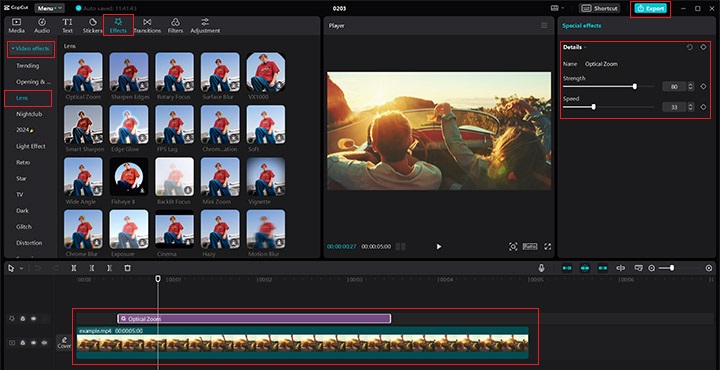
- Bước 3: Kéo hiệu ứng đã chọn vào thanh chỉnh sửa dưới video. Điều chỉnh “Cường độ (Strength)” và “Tốc độ (Speed)” của hiệu ứng trong bảng điều khiển bên phải.
- Bước 4: Kéo cạnh của hiệu ứng để thiết lập thời lượng của hiệu ứng zoom. Cuối cùng, lưu video đã chỉnh sửa hoàn tất bằng nút “Xuất (Export)” ở góc trên bên phải.
2.2 Chỉnh sửa slow zoom trên CapCut bằng điện thoại
CapCut cung cấp hầu hết các tính năng bạn có thể cần trong việc tạo và chỉnh sửa video ngắn. Bạn có thể phóng to một video trên CapCut bằng cách sử dụng hiệu ứng Zoom Lens (Ống kính zoom). Đây là một hiệu ứng cài sẵn để thao tác chỉ với một cú nhấp chuột. Dưới đây là các bước chi tiết về cách phóng to trên CapCut trên điện thoại.
Hướng dẫn nhanh:
Khởi chạy CapCut > Chọn dự án mới/sẵn > Thêm video cần chỉnh sửa > Chọn “Hiệu ứng (Effects)” > Chọn “Hiệu ứng video (Video effects)” > Chọn “Cơ bản” > Chọn hiệu ứng “Zoom Lens (Ống kính zoom)” > Tùy chỉnh “Tốc độ (Speed)” và “Khoảng (Range)” > Kéo chỉnh thời lượng zoom > Chọn “Xuất (Export)”.
Hướng dẫn chi tiết:
- Bước 1: Khởi chạy CapCut trên điện thoại của bạn và tạo một dự án mới hoặc sử dụng dự án có sẵn.
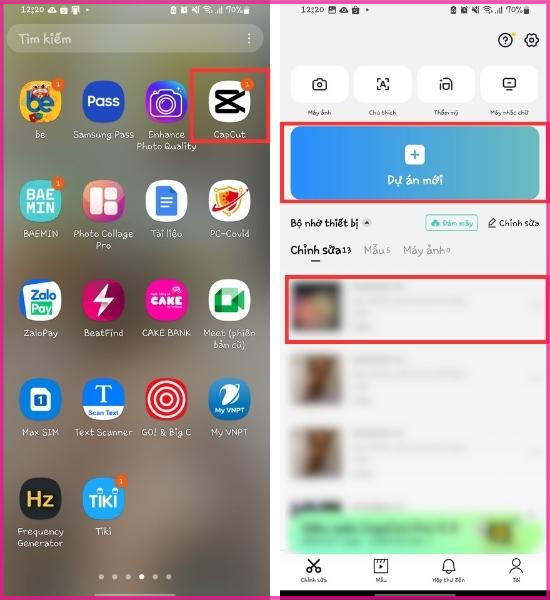
- Bước 2: Chọn video muốn thêm để chỉnh sửa. Sau đó, nhấn vào nút “Hiệu ứng (Effects)” ở phía dưới, sau đó chọn “Hiệu ứng video (Video effects)”.
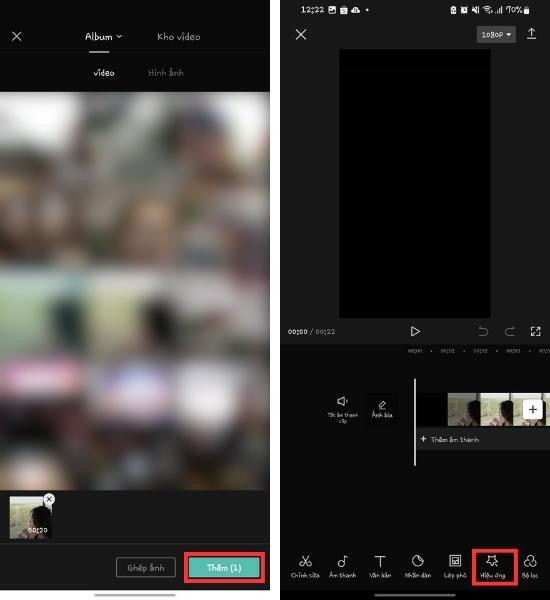
- Bước 3: Cuộn qua và chọn hiệu ứng “Zoom Lens (Ống kính zoom)” trong phần “Cơ bản (Basic)”. Tùy chỉnh “Tốc độ (Speed)” và “Khoảng (Range)”.
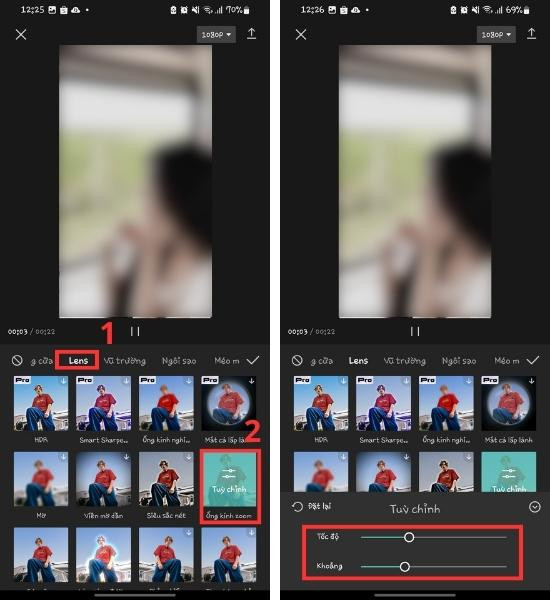
- Bước 4: Giữ và kéo cạnh của hiệu ứng để thiết lập thời lượng của hiệu ứng zoom. Cuối cùng, lưu video đã chỉnh sửa hoàn tất bằng nút “Xuất (Export)” ở góc trên bên phải.
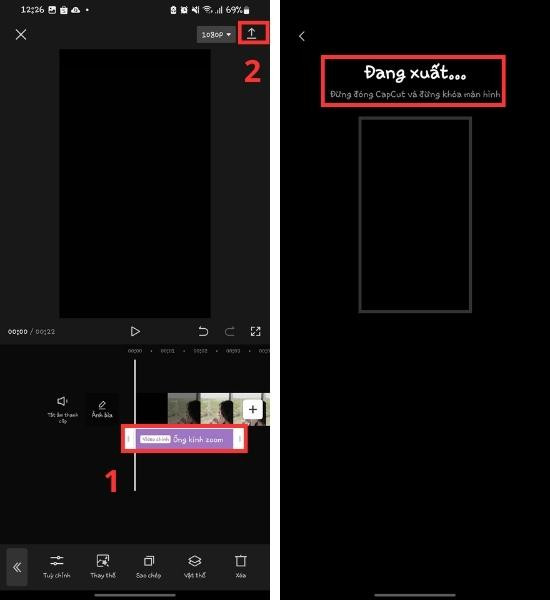
3. Mẹo và thủ thuật để slow zoom CapCut mượt mà hơn
Slow zoom là một hiệu ứng có thể mang đến chiều sâu và sự kịch tính cho video của bạn. Tuy nhiên, để đạt được hiệu ứng slow zoom mượt mà và chuyên nghiệp trên CapCut, bạn cần nắm vững một số mẹo và thủ thuật sau:
- Chọn đúng thời điểm: Slow zoom không chỉ là phóng to hay thu nhỏ. Hãy chọn những khoảnh khắc đặc biệt, những biểu cảm tinh tế, hoặc những chi tiết ẩn giấu để tạo điểm nhấn cho video.
- Tốc độ là chìa khóa: Đừng quá vội vàng! Một slow zoom mượt mà cần có tốc độ vừa phải, đủ để người xem cảm nhận từng chuyển động tinh tế.
- Kết hợp với âm nhạc: Âm nhạc có thể tạo nên sự khác biệt lớn. Hãy chọn những bản nhạc phù hợp với tâm trạng và nhịp điệu của video để tăng thêm sức hút.
- Sử dụng đường cong: Thay vì zoom đều đều, hãy thử sử dụng đường cong để tạo hiệu ứng zoom mượt mà và tự nhiên hơn.
- Chú ý đến độ ổn định: Một video rung lắc sẽ làm hỏng mọi nỗ lực của bạn. Hãy sử dụng tripod hoặc các công cụ ổn định khác để đảm bảo video mượt mà.
- Thử nghiệm và sáng tạo: Đừng ngại thử nghiệm các kỹ thuật khác nhau để tìm ra phong cách riêng của bạn. CapCut cung cấp nhiều công cụ và hiệu ứng để bạn thỏa sức sáng tạo.
4. Các câu hỏi thường gặp
- Có thể áp dụng slow zoom cho toàn bộ video không?
>> Nếu bạn muốn áp dụng slow zoom cho toàn bộ video, hãy chọn toàn bộ video trước khi điều chỉnh tốc độ và thêm hiệu ứng phóng to. Tuy nhiên, hãy lưu ý rằng việc áp dụng slow zoom cho toàn bộ video có thể làm giảm tính đa dạng và kịch tính của video. Bạn nên cân nhắc sử dụng slow zoom một cách chọn lọc để làm nổi bật những khoảnh khắc quan trọng nhất.
- Có thể kết hợp slow zoom với các hiệu ứng khác không?
>> CapCut cung cấp một loạt các hiệu ứng khác mà bạn có thể kết hợp với slow zoom để tạo ra video độc đáo và ấn tượng. Ví dụ, bạn có thể thêm các hiệu ứng chuyển cảnh để tạo sự mượt mà giữa các cảnh quay, sử dụng bộ lọc màu để thay đổi tông màu của video, hoặc chèn âm thanh để tăng tính cảm xúc. Hãy thử nghiệm với các hiệu ứng khác nhau để tìm ra sự kết hợp hoàn hảo cho video của bạn.
- Làm thế nào để slow zoom mượt mà hơn?
>> Để có được hiệu ứng slow zoom mượt mà và chuyên nghiệp, bạn nên sử dụng video có độ phân giải cao, ít nhất là 1080p hoặc cao hơn. Ngoài ra, hãy điều chỉnh tốc độ phóng to chậm rãi và đồng đều, tránh thay đổi đột ngột kích thước vùng phóng to. Bạn cũng có thể sử dụng các công cụ hỗ trợ như đường lưới hoặc đường căn chỉnh để đảm bảo vùng phóng to được căn chỉnh chính xác và di chuyển mượt mà trong khung hình.
5. Sáng tạo bứt phá, kết nối đỉnh cao cùng SIM SON Saymee và loạt ưu đãi “cháy” nhất hiện nay!
Thế giới số của GenZ luôn tràn đầy năng lượng và đam mê sáng tạo. Nếu bạn khao khát một kết nối không giới hạn để thỏa sức khám phá, học hỏi và thể hiện bản thân? SIM SON Saymee chính là cánh cửa mở ra thế giới đầy màu sắc, nơi bạn được tự do kết nối, sáng tạo và bứt phá mọi giới hạn!
SIM SON - dòng SIM phong thủy đặc biệt kết hợp giữa công nghệ logic toán học và 5 phương pháp huyền học tinh hoa đem tới những số thuê bao may mắn dành riêng cho người dùng. Mỗi số SIM Data đều được cá nhân hóa theo thông tin của bạn như ngày sinh, họ tên, giới tính giúp tăng sinh vận may và cân bằng năng lượng tích cực.

Mang đến trải nghiệm kết nối đỉnh cao với tốc độ mạng cực nhanh và dung lượng data “khủng”, các gói 4G/5G đi kèm SIM SON đảm bảo thỏa mãn mọi nhu cầu học tập, giải trí và sáng tạo của bạn. Nhất là những ai yêu thích xem phim, lướt video không thể bỏ qua gói MEON cho phép bạn truy cập TikTok & Youtube thả ga, tặng thêm 1GB/Ngày thoải mái kết nối mạng chỉ với 90K/30 Ngày.
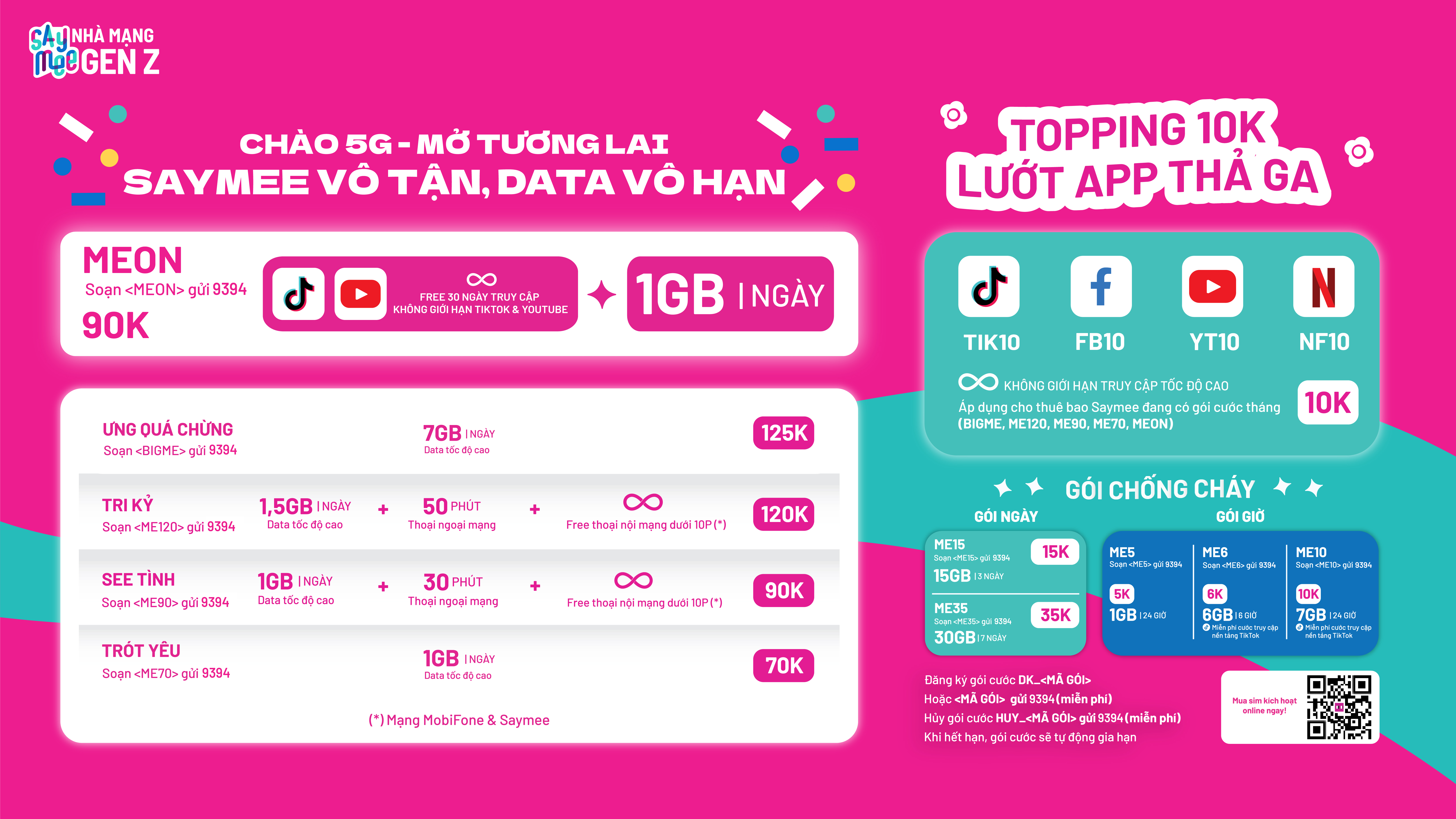
>> Chọn ngay gói cước “chuẩn gu” từ Saymee TẠI ĐÂY !!!
Không chỉ “lạc” vào thế giới data khổng lồ, sở hữu SIM SON còn giúp bạn được “thả mình” vào hệ sinh thái cực đỉnh ngay trên ứng dụng Saymee với loạt tính năng độc đáo: chinh phục IELTS/TOEIC qua các bài giảng và thi thử, giải đáp thắc mắc với Chat GPT Umee Ai, nhận thông điệp từ "Tín Hiệu Zũ Trụ", quẩy nhạc chất trên Saymee Xập Xình hay chơi game nhận quà - tích điểm Meetik đổi voucher đã đời.
Dễ dàng sở hữu SIM SON bằng cách truy cập saymee.vn hoặc app Saymee >> hoàn tất kích hoạt online để nhận SIM tại nhà dễ dàng! Đừng quên chọn mua eSIM nếu muốn nhận thông tin hòa mạng luôn qua email thật nhanh chóng và tiện lợi nhé!
>> Mua ngay TẠI ĐÂY !!!
Vậy là Saymee đã bật mí cách slow zoom trên CapCut siêu độc đáo mà đơn giản. Đừng ngần ngại chia sẻ thành quả của mình và cùng nhau lan tỏa niềm đam mê làm video nhé! Hãy tiếp tục đồng hành cùng Saymee để cập nhật những xu hướng mới nhất, khám phá thêm nhiều mẹo hay và cùng nhau chinh phục thế giới sáng tạo video đầy màu sắc nha!
Xem thêm:
- Tìm hiểu cách rút tiền CapCut đơn giản, nhận tiền về tài khoản ngân hàng nhanh chóng
- Hướng dẫn cách lấy nhạc từ TikTok qua CapCut cực đơn giản, dễ thực hiện
- Hướng dẫn cách chèn nhạc vào CapCut trên máy tính, điện thoại iPhone, Android
- Bỏ túi cách chỉnh eo thon trên CapCut siêu đơn giản
- Nâng tầm sáng tạo với cách làm CapCut vòng lặp siêu độc đáo



